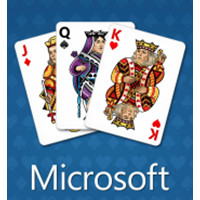今天小编给大家讲解如何把纸牌游戏锁定到任务栏,有需要或者有兴趣的朋友们可以看一看下文,相信对大家会有所帮助的。
windows纸牌锁定到任务栏的操场教程

首先把电脑开机。正常情况下我们的电脑都是有这种系统自带的"纸牌”游戏的。
点击【开始】图标,如图。这里是以win7为例。如果是更高的系统直接用搜索。
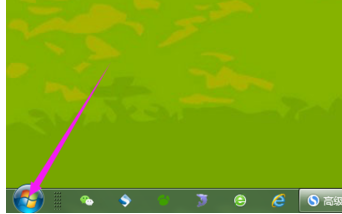
在搜索框输入【纸牌】二字,如图。
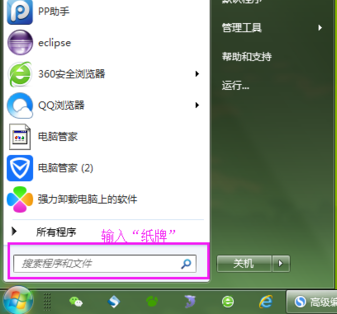
把鼠标移动到“纸牌”,然后点击鼠标右键。
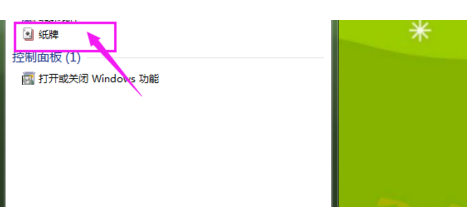
选择【锁定到任务栏】。
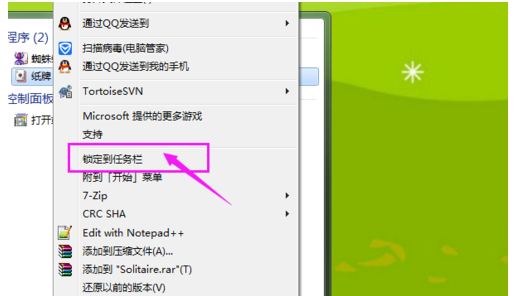
选择后,我们在电脑底部的任务栏就能看到我们添加的“纸牌”了,如图。下次要玩就可以直接点击任务栏这里的纸牌直接开始游戏了~
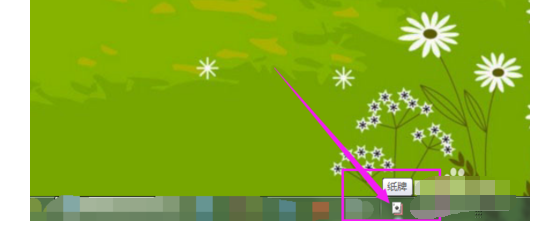
以上就是小编给大家带来的全部内容,大家都学会了吗?